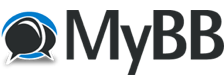02-07-2015, 08:00 PM
jak by ktos byl zainteresowany krótki opis jak podzileic temerature itp.
1. Logujesz sie na thingspeak.
2. Wybierasz zakladke Plugins.
3. Wciskasz przycisk New Plugin.
4. DLa stworzenia szybkioego wykresu wybierasz Chart With Multiple Series
5. Wciskasz create plugin, pojawia sie pola: Name, html, CSS, javascript, wszytskei mozesz edytowac i zmieniac wyglad, opisy, zachowanie wykresów. Ale narazie zostaw bez mian, dokonamy tylko zmian w oknie javascript.
Na poczatku okna java script masz dodane dwa przykladowe kanaly:
var series_1_channel_id = 9; // tu wpisujesz ID swpjego kanału
var series_1_field_number = 1; // tu wpisujesz numer pola, dany kanal moze miec kila poł field
var series_1_read_api_key = ''; // tu wpisujesz read API key z swojego kanału, nie myl z kluczem write
var series_1_results = 10; // ile punktów ma byc wyswietlanych
var series_1_color = '#d62020'; // kolor seri
ponizes w oknie java script jest
addSeries(series_1_channel_id, series_1_field_number, series_1_read_api_key, series_1_results, series_1_color); to dodaje twója serie danych do wykresu, są wpisane domyslnie dwie, wiec jak chcesz wiecej do musisz je tu dopisac, lub usunac jak chcesz jdena
Po zmianach musisz na dole strony kliknac save plugin, a pozniej z menu plugins wybrac view i zobaczyc czy dobrze wyswietla.
Na tym etapie wyswietla Ci dane bez obróbki czyli takjak przychodzą z GSMa, zeby miec prawidłowy wynik temperatury musisz te dane podzielic przez 10.
Pod kniec okna javascript jest funkcaj
// add a series to the chart
function addSeries(....)
funckja ta dodaje serie do twojego wykresu, trzeba w niej dokonac zmiany.
Jest tam taki wpis
point.y = parseFloat(value); // gdzie value to twoja dana ktora bedzie wyswietlana na osi y., zmien ją na
point.y = parseFloat(value/10); // teraz twoja wartosc bedzie dzileona przez 10, zapisz zmiany i zobacz wyniki.
p.s Jak już to przeestujesz i sprawdzisz to mógbyś wrzucić wątek na forum z instrukcja (coś jak ja wyzej napisałem) jak dodawać wykresy z mozliwoscią zmiany wyswietlanej wartości.
1. Logujesz sie na thingspeak.
2. Wybierasz zakladke Plugins.
3. Wciskasz przycisk New Plugin.
4. DLa stworzenia szybkioego wykresu wybierasz Chart With Multiple Series
5. Wciskasz create plugin, pojawia sie pola: Name, html, CSS, javascript, wszytskei mozesz edytowac i zmieniac wyglad, opisy, zachowanie wykresów. Ale narazie zostaw bez mian, dokonamy tylko zmian w oknie javascript.
Na poczatku okna java script masz dodane dwa przykladowe kanaly:
var series_1_channel_id = 9; // tu wpisujesz ID swpjego kanału
var series_1_field_number = 1; // tu wpisujesz numer pola, dany kanal moze miec kila poł field
var series_1_read_api_key = ''; // tu wpisujesz read API key z swojego kanału, nie myl z kluczem write
var series_1_results = 10; // ile punktów ma byc wyswietlanych
var series_1_color = '#d62020'; // kolor seri
ponizes w oknie java script jest
addSeries(series_1_channel_id, series_1_field_number, series_1_read_api_key, series_1_results, series_1_color); to dodaje twója serie danych do wykresu, są wpisane domyslnie dwie, wiec jak chcesz wiecej do musisz je tu dopisac, lub usunac jak chcesz jdena
Po zmianach musisz na dole strony kliknac save plugin, a pozniej z menu plugins wybrac view i zobaczyc czy dobrze wyswietla.
Na tym etapie wyswietla Ci dane bez obróbki czyli takjak przychodzą z GSMa, zeby miec prawidłowy wynik temperatury musisz te dane podzielic przez 10.
Pod kniec okna javascript jest funkcaj
// add a series to the chart
function addSeries(....)
funckja ta dodaje serie do twojego wykresu, trzeba w niej dokonac zmiany.
Jest tam taki wpis
point.y = parseFloat(value); // gdzie value to twoja dana ktora bedzie wyswietlana na osi y., zmien ją na
point.y = parseFloat(value/10); // teraz twoja wartosc bedzie dzileona przez 10, zapisz zmiany i zobacz wyniki.
p.s Jak już to przeestujesz i sprawdzisz to mógbyś wrzucić wątek na forum z instrukcja (coś jak ja wyzej napisałem) jak dodawać wykresy z mozliwoscią zmiany wyswietlanej wartości.
pozdrawiam
tomek
tomek